詳解Windows10常用的PowerShell高級(jí)任務(wù)
Windows PowerShell 是一種命令行外殼程序和腳本環(huán)境,在未來(lái)時(shí)很可能會(huì)替換掉命令提示符(CMD)。在Windows10系統(tǒng)中,很多用戶對(duì)于PowerShell 相對(duì)陌生,所以今天小編給大家介紹15 個(gè)常用的PowerShell 高級(jí)任務(wù)。

Windows10中常用的15項(xiàng)PowerShell高級(jí)任務(wù):
1、打開PowerShell環(huán)境
Windows 10 中已內(nèi)置了 PowerShell 命令行環(huán)境,大家可以直接搜索「PowerShell」并以管理員身份運(yùn)行。
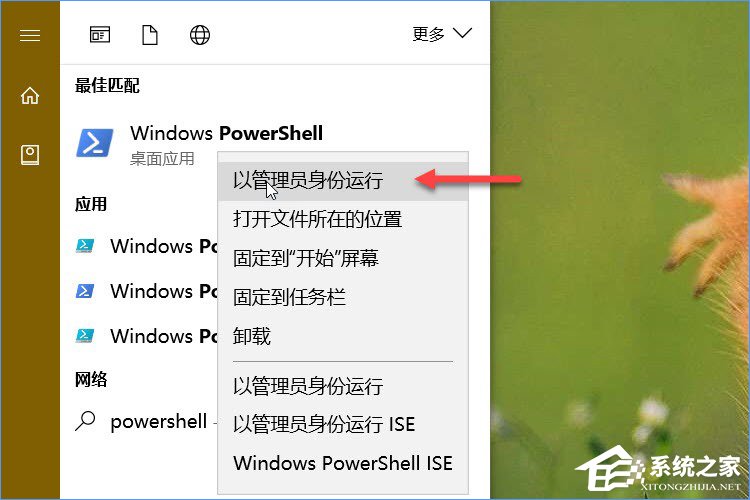
或者在搜索欄中鍵入 PowerShell 搜索到之后用Ctrl + Shift + 回車打開。
2、設(shè)置日期和時(shí)間
有很多種方法都可以設(shè)置 Windows 系統(tǒng)的時(shí)間、日期,但使用 PowerShell 應(yīng)該說(shuō)是最快捷的方式了,只需類似如下命令即可:
Set-Date -date “2016-12-01 8:30 AM”
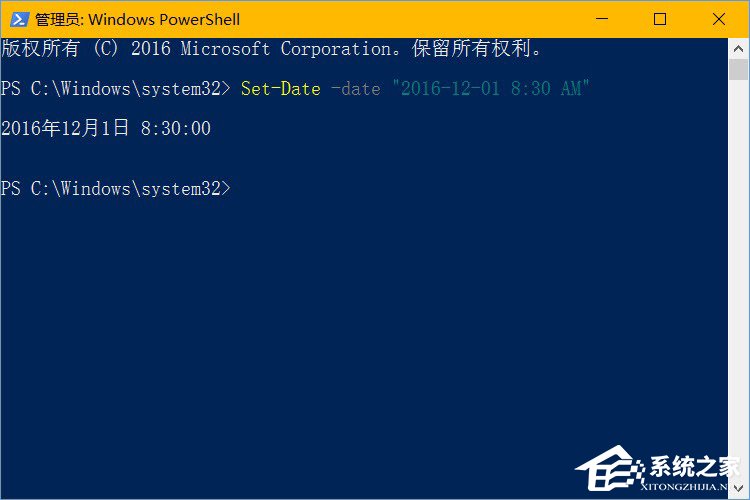
AM 和 PM 相信不用解釋了吧。
3、調(diào)整日期和時(shí)間
某些特殊情況下,我們可能需要對(duì)日期和時(shí)間進(jìn)行調(diào)整而不是直接指定具體值,要完成此任務(wù)還是使用 Set-Date cmdlet,但用法與此前就有所不同了,例如:
Set-Date (Get-Date).AddDays(2)

從上面命令大家可以看到,我們先通過(guò) Get-Date 獲取當(dāng)前日期之后再觸發(fā) Set-Date 為日期加 2。當(dāng)然此命令還可以使用 AddHours、AddMinutes 或 AddSeconds 為時(shí)間增加時(shí)、分、秒等。
4、驗(yàn)證文件和文件夾
PowerShell 命令可以方便地檢查計(jì)算機(jī)上是否存在某個(gè)文件和文件夾,使用 Test-Path cmdlet 再跟上路徑即可完成驗(yàn)證,而無(wú)需花時(shí)間在資源管理器中去找。例如:要驗(yàn)證 C 盤是否存在一個(gè)名為 PowerShell.xlsx 的 Excel 文件可以使用如下命令:
Test-Path c:PowerShell.xlsx
此命令返回的是 True 或 False 這樣的布爾值,如果你不知道確切的文件名,也可以直接使用通配符,例如:
Test-Path c:*.xlsx

5、重命名文件和文件夾
一旦你知道文件名文件夾的確切路徑,PowerShell 也可以非常容易地重命名文件和文件夾,只需參考如下示例使用Rename-Item cmdlet 即可:
Rename-Item c:PowerShell.xlsx New_PowerShell.xlsx
6、移動(dòng)文件和文件夾
使用 PowerShell 移動(dòng)文件或文件夾也非常容易,使用 Move-Item cmdlet 即可,例如:
Move-Item c:PowerShell.xlsx d:PowerShell.xlsx
結(jié)合通配符使用,可以快速將特定類型的文件從一個(gè)文件夾移動(dòng)到另一個(gè)文件夾:
Move-Item c:*.xls d:excel
7、打開程序
Invoke-Item cmdlet 可以直接在 PowerShell 提示符中打開應(yīng)用程序:
Invoke-Item c:WindowsSystem32notepad.exe
但已經(jīng)在 Windows Path 路徑中的應(yīng)用可以直接用名稱執(zhí)行,例如:
notepad
8、使用默認(rèn)程序打開文件
Invoke-Item cmdlet 除可以執(zhí)行應(yīng)用程序外,還可直接用于打開文件。但需要大家注意的是,使用它打開文件時(shí),只會(huì)使用該文件類型關(guān)聯(lián)的默認(rèn)應(yīng)用程序打開。
Invoke-Item c:SysgeekHello.txt
9、以批處理形式打開文件
當(dāng) Invoke-Item cmdlet 與通配符結(jié)合時(shí),可以批量打開某類型的文件:
Invoke-Item c:Sysgeek*.txt
10、讀取文本文件
PowerShell 是可以直接處理文本文件內(nèi)容的,例如使用 Get-Content 命令即可讀取文本文件內(nèi)容:
Get-Content c:SysgeekHello.txt
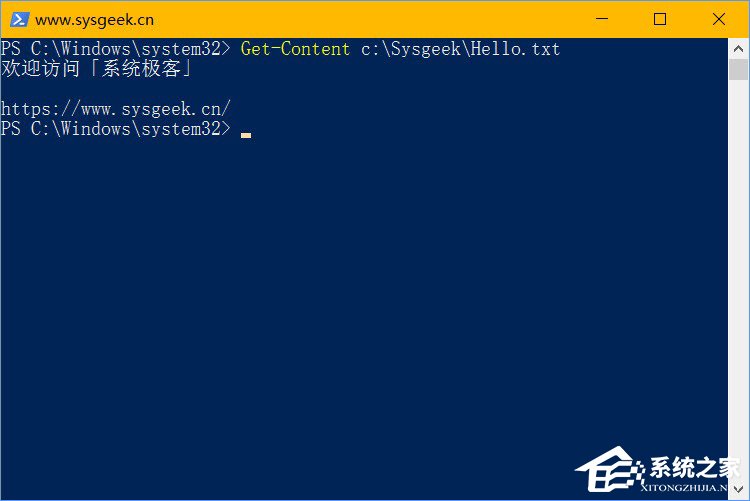
如果你只是想預(yù)覽文件,而非閱讀整個(gè)文本,可以使用 -totalcount 參數(shù):
Get-Content c:SysgeekHello.txt -totalcount 1
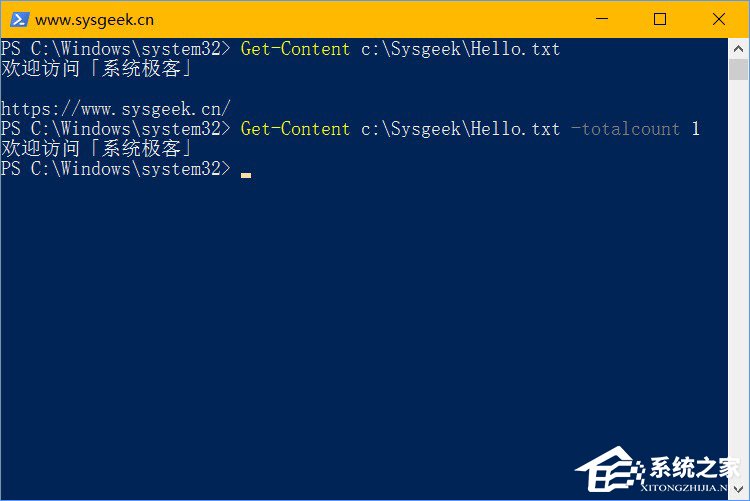
11、添加文本內(nèi)容
除讀取文本文件內(nèi)容外,在 PowerShell 中使用 Add-Content cmdlet 可以直接添加內(nèi)容:
Add-Content c:SysgeekHello.txt "by 海猴子"
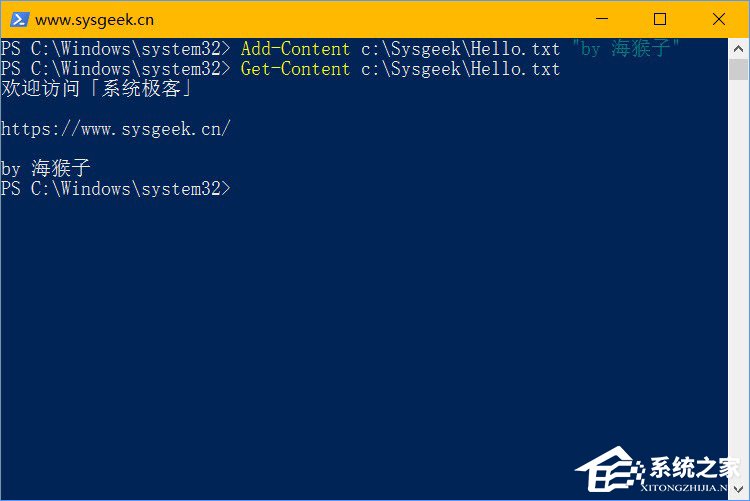
當(dāng)然,此命令只是將文本追加到文件最后,不一定滿足你的需求。
12、統(tǒng)計(jì)文本文件
不論是要統(tǒng)計(jì)普通文件也好,還是想統(tǒng)計(jì)一天編寫了多少行代碼,都可以使用如下命令:
Get-Content c:SysgeekHello.txt | Measure-Object
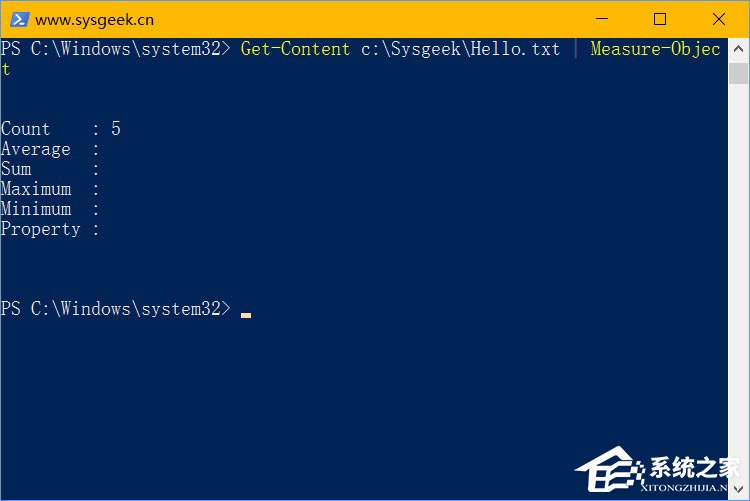
13、服務(wù)狀態(tài)統(tǒng)計(jì)
當(dāng)你需要統(tǒng)計(jì) Windows 服務(wù)及狀態(tài)時(shí),此前可能會(huì)手動(dòng)一個(gè)一個(gè)去查看,其實(shí)使用 PowerShell 的 Get-Service cmdlet 即可立即遍歷出當(dāng)前系統(tǒng)上的所有服務(wù)及狀態(tài):
Get-Service

除此之外,要按服務(wù)狀態(tài)進(jìn)行統(tǒng)計(jì)也非常方便,例如要統(tǒng)計(jì)當(dāng)前所有已停止的服務(wù)可以使用如下命令:
Get-Service | Where-Object {$_.status -eq "stopped"}
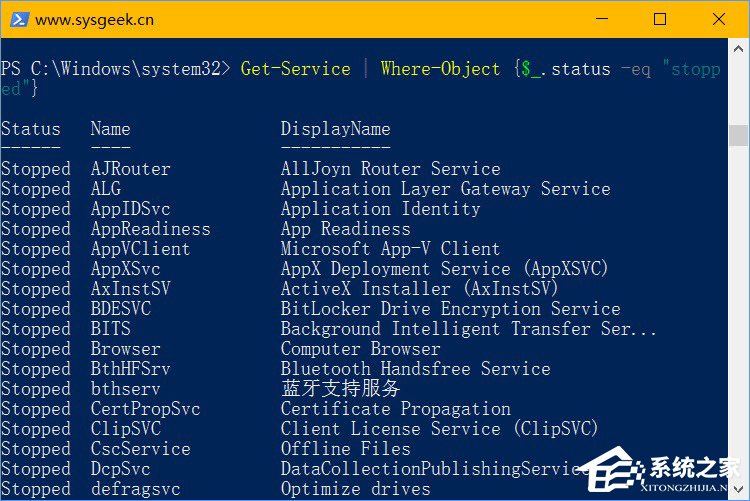
14、重啟服務(wù)
一旦你確定某個(gè)服務(wù)導(dǎo)致問(wèn)題時(shí),可以直接從 PowerShell 重新啟動(dòng)它:
Restart-Service Dnscache
如果你不知道具體的服務(wù)名稱,也可以通過(guò)參數(shù)來(lái)指定服務(wù)的顯示名稱:
Restart-Service -displayname "DNS Client"
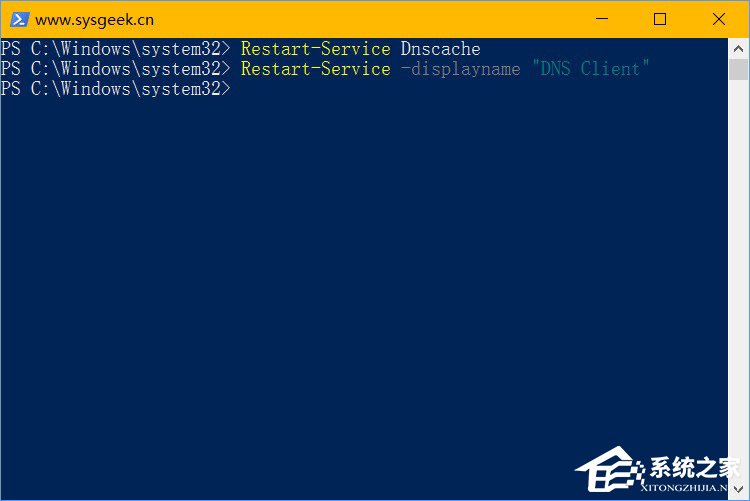
15、更改服務(wù)啟動(dòng)狀態(tài)
在 PowerShell 中更改服務(wù)的啟動(dòng)狀態(tài)也非常簡(jiǎn)單,只需使用 Set-Service 的 -startuptype 參數(shù)即可:
Set-Service Dnscache -startuptype "manual"
該參數(shù)還可以用 automatic(自動(dòng)啟動(dòng))和 disabled (禁用)兩個(gè)參數(shù)來(lái)取代。
強(qiáng)制刷新Windows 10 Apps
如果你的 Windows 10 Apps 卡在啟動(dòng)界面或無(wú)法初始化,可以使用如下 PowerShell 命令來(lái)強(qiáng)制刷新應(yīng)用:
Get-AppXPackage -AllUsers | Foreach {Add-AppxPackage -DisableDevelopmentMode -Register "$($_.InstallLocation)AppXManifest.xml"}
除此之外,PowerShell 還可用于卸載 Windows 10 內(nèi)置應(yīng)用。
關(guān)于Windows10常用的15項(xiàng)PowerShell高級(jí)任務(wù)就給大家講解到這邊了,很實(shí)用的一篇文章,大家可以先收藏起來(lái),日后忘記方法就可以查看了。
相關(guān)文章:
1. UOS應(yīng)用商店不能用怎么辦? uos系統(tǒng)應(yīng)用商店不能使用的解決辦法2. Win10任務(wù)管理器的快捷鍵有哪些?Win10任務(wù)管理器的快捷鍵大全3. uos如何安裝微信? uos系統(tǒng)微信的安裝教程4. Win7磁盤整理碎片怎么操作?Windows7磁盤碎片整理教程5. Win8系統(tǒng)光驅(qū)自動(dòng)彈出是怎么回事?6. Win10系統(tǒng)怎么去除廣告 如何去除Win10小廣告7. mac程序沒(méi)反應(yīng)怎么辦 mac強(qiáng)制關(guān)閉程序的方法8. Win7想要更換IP不會(huì)操作怎么辦?更換系統(tǒng)IP的教程9. Win10跨設(shè)備共享就近共享如何使用和關(guān)閉?Win10跨設(shè)備共享就近共享使用方法10. Win11 Release 預(yù)覽版 Build 22000.1879更新補(bǔ)丁KB5025298(附更新修復(fù)內(nèi)容匯總)

 網(wǎng)公網(wǎng)安備
網(wǎng)公網(wǎng)安備